Come Creare una Storia su Facebook

Le storie di Facebook possono essere molto divertenti da creare. Ecco come puoi creare una storia sul tuo dispositivo Android e computer.
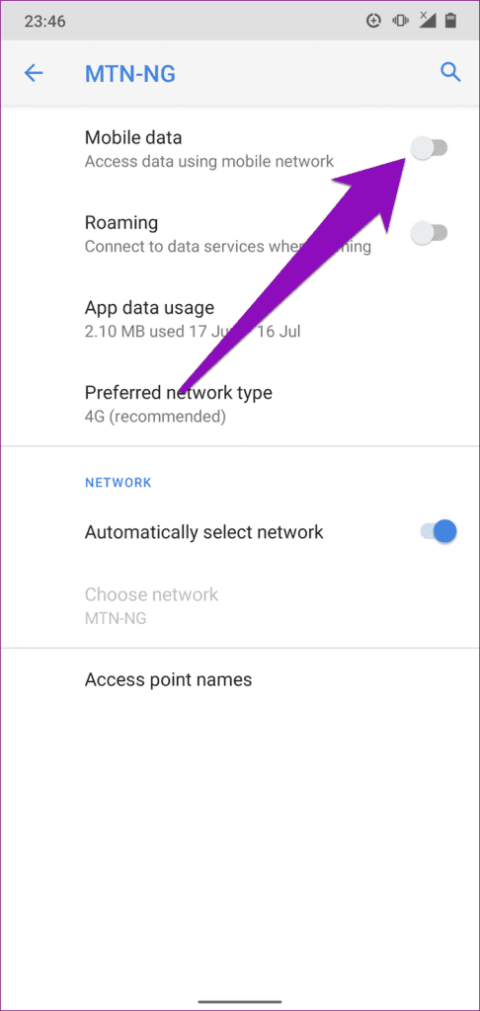
Tutti noi amiamo condividere i nostri momenti preferiti con amici e familiari. Pertanto diventa frustrante se non riesci a inviare le immagini che hai catturato. Se utilizzi Android e non invierà messaggi con immagini, ti mostreremo tutto ciò che devi sapere.
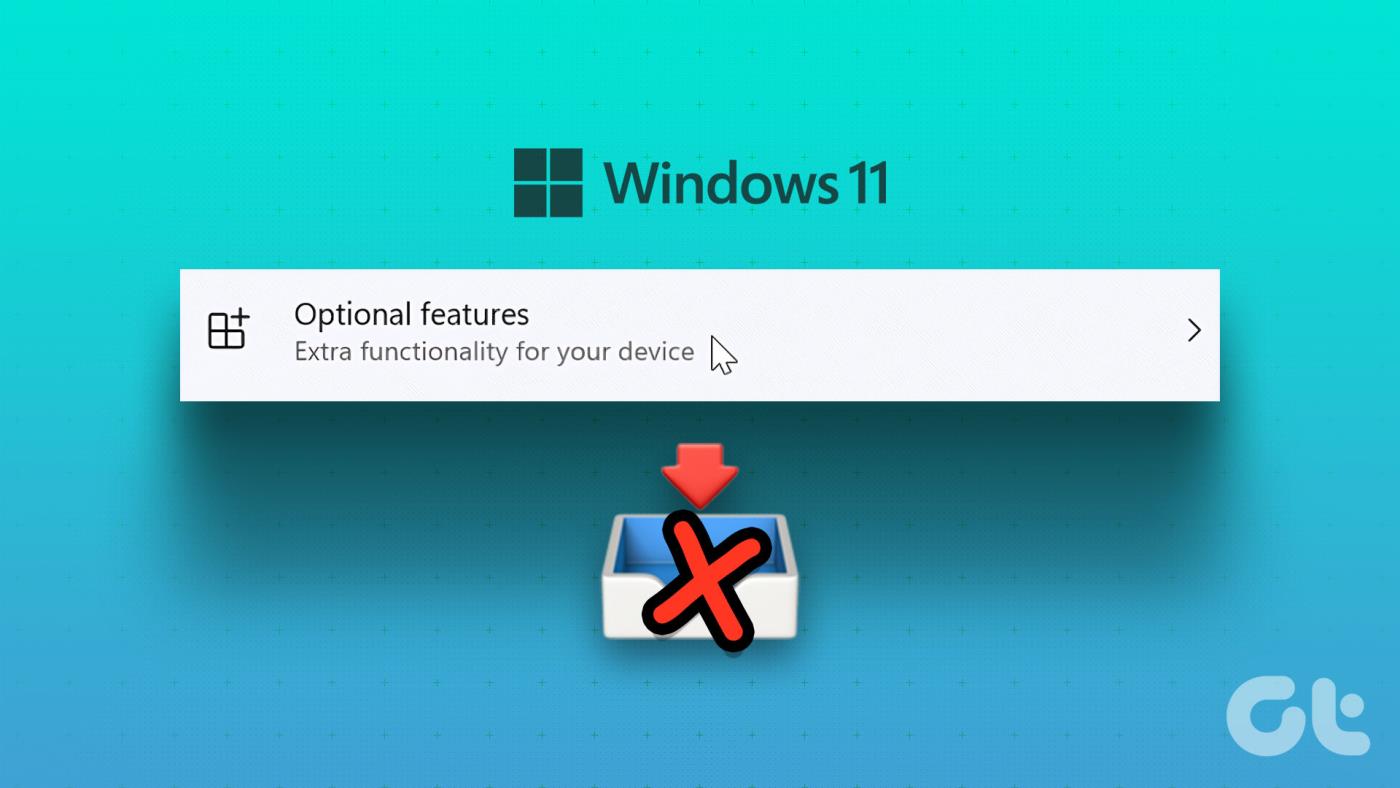
Ma perché il tuo telefono non invia foto? Il problema si verifica principalmente a causa di vincoli di rete. Il tuo piano cellulare potrebbe non includere il supporto per i messaggi di testo RCS. Inoltre, la tua connessione potrebbe essere debole e non riesci a caricare l'immagine. Elaboreremo di più e ti aiuteremo a risolvere il problema.
Leggi anche: 11 modi per risolvere i messaggi di testo che non vengono inviati su Android
La connettività dati è un prerequisito importante per l'invio di messaggi con immagini sui dispositivi Android. Se il tuo smartphone rifiuta di inviare o ricevere messaggi con immagini, verifica che la connessione dati sia attiva e abilitata sul tuo dispositivo. Se utilizzi il Wi-Fi, disattiva temporaneamente il Wi-Fi e utilizza la rete dati. Non puoi inviare MMS tramite Wi-Fi, quindi assicurati di avere un piano dati cellulare/mobile attivo.
Puoi attivare la connessione cellulare dal pannello delle notifiche o dal menu delle impostazioni di Android. Vai su Impostazioni > Rete e Internet e attiva Dati mobili.
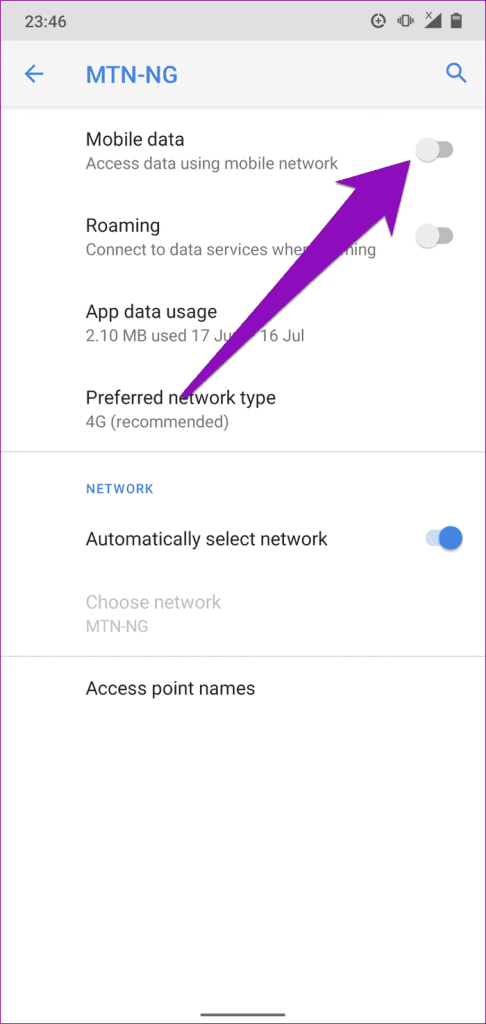
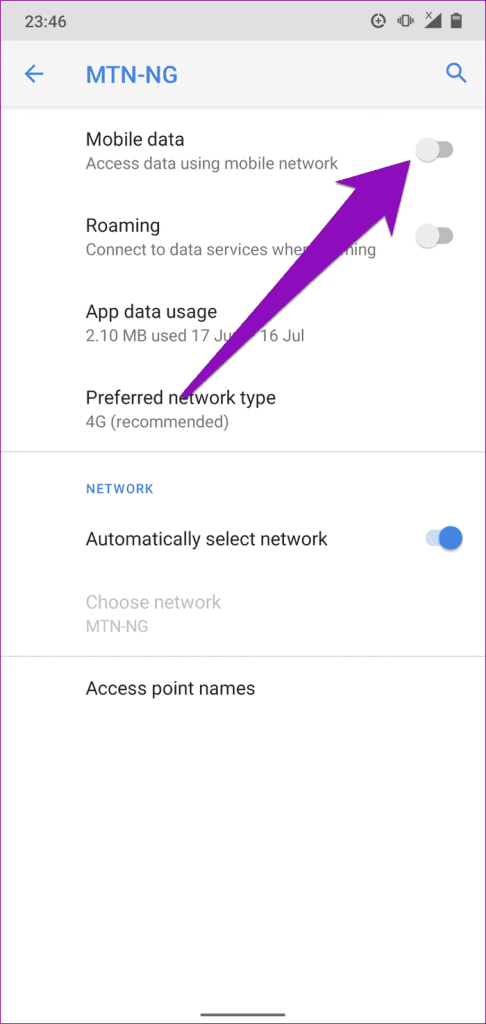
Se utilizzi i dati mobili, ma Android continua a non inviare messaggi con immagini, disattiva i dati mobili del tuo dispositivo e riattivali. Se il problema persiste, procedere con i successivi suggerimenti per la risoluzione dei problemi riportati di seguito.
2. Abilita RCS
Se non riesci a inviare immagini tramite SMS sul tuo Android, molto probabilmente hai disabilitato RCS. RCS ti consente di inviare contenuti multimediali e di conversare messaggi
Passaggio 1: apri l'app Messaggi sul tuo telefono Android.
Passaggio 2: tocca l'icona del tuo profilo nell'angolo in alto a destra.
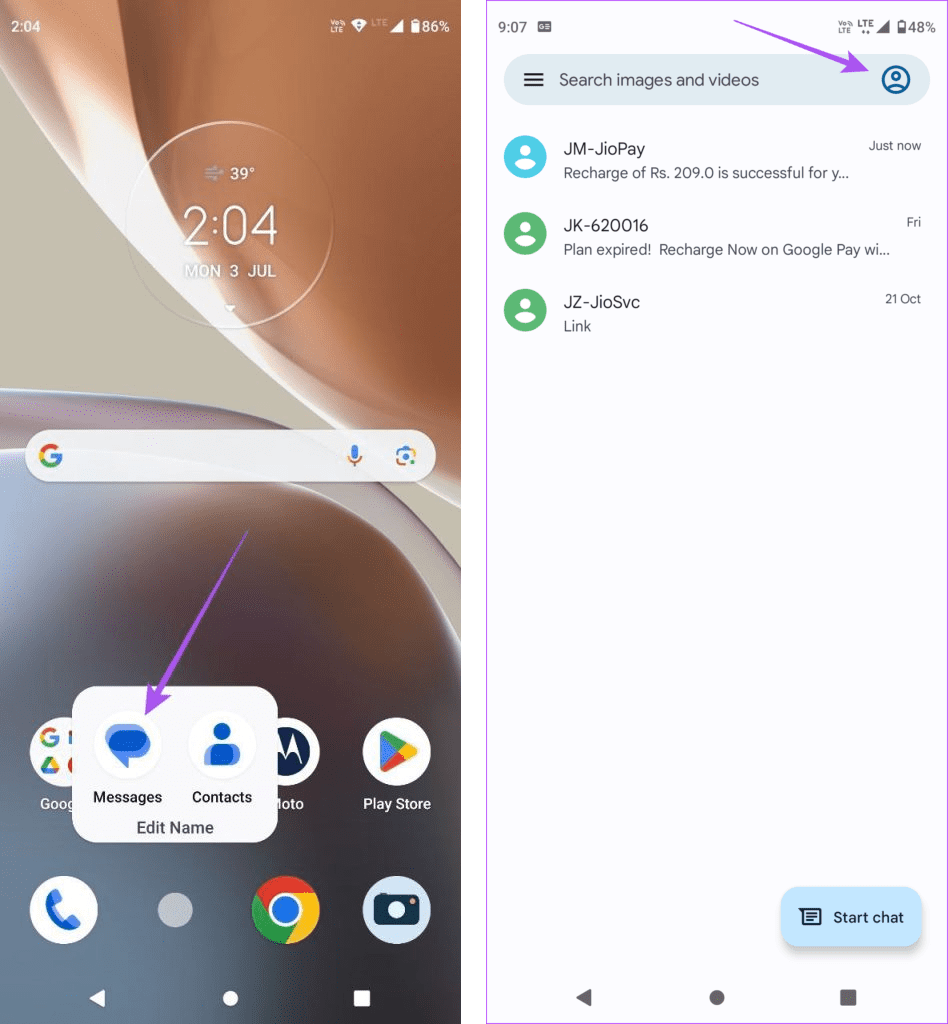
Passaggio 3: seleziona Impostazioni messaggi.
Passaggio 4: tocca Chat RCS.
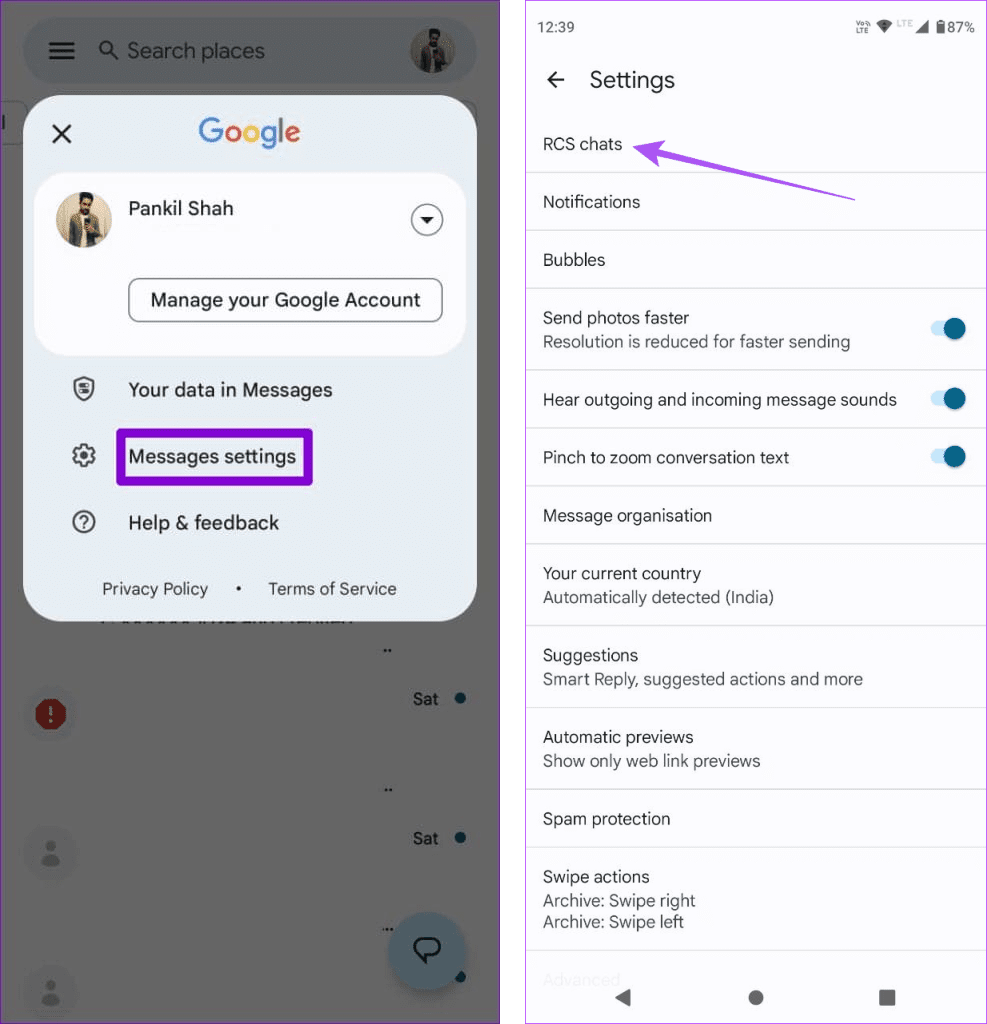
Passaggio 5: tocca l'interruttore accanto ad Attiva chat RCS per abilitarlo, se disabilitato.
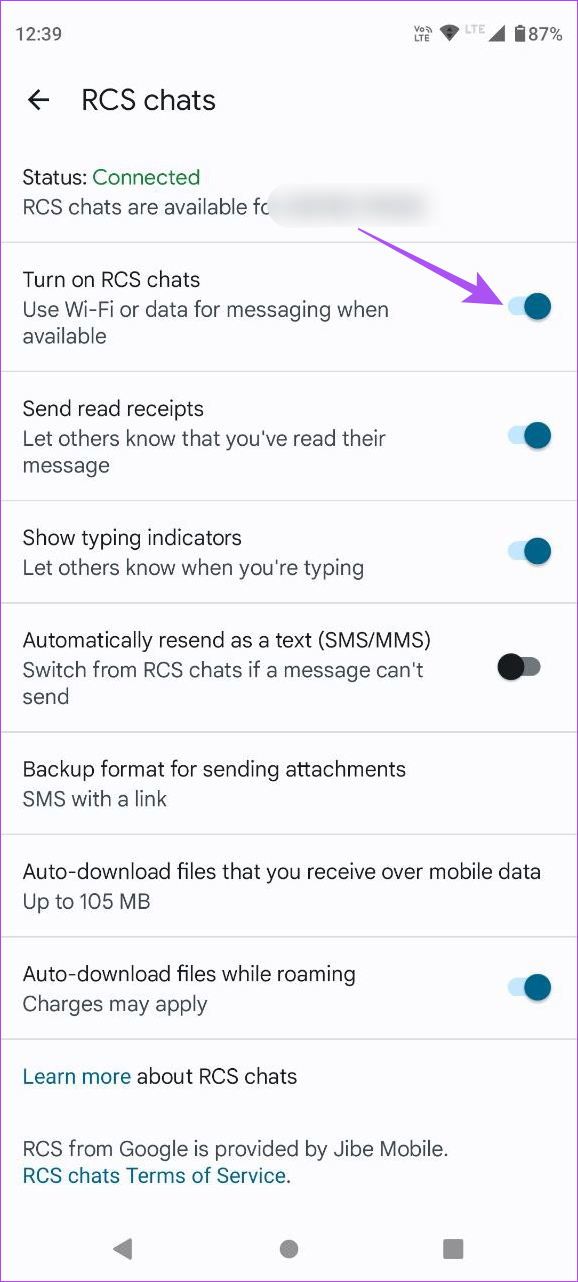
Se riscontri problemi nell'utilizzo della messaggistica RCS sul tuo dispositivo, dai un'occhiata alla guida dettagliata per risolvere i problemi relativi alla funzione di chat RCS sul tuo telefono Android. Se il problema persiste, assicurati di contattare il tuo fornitore di servizi di rete per verificare se RCS è supportato nella tua rete.
Anche l'arresto forzato dell'app di messaggistica che si rifiuta di inviare messaggi con immagini potrebbe aiutare a risolvere questo problema. Segui i passaggi elencati di seguito per farlo.
Passaggio 1: avvia Impostazioni e seleziona "App e notifiche".
Passaggio 2: quindi seleziona Tutte le app.
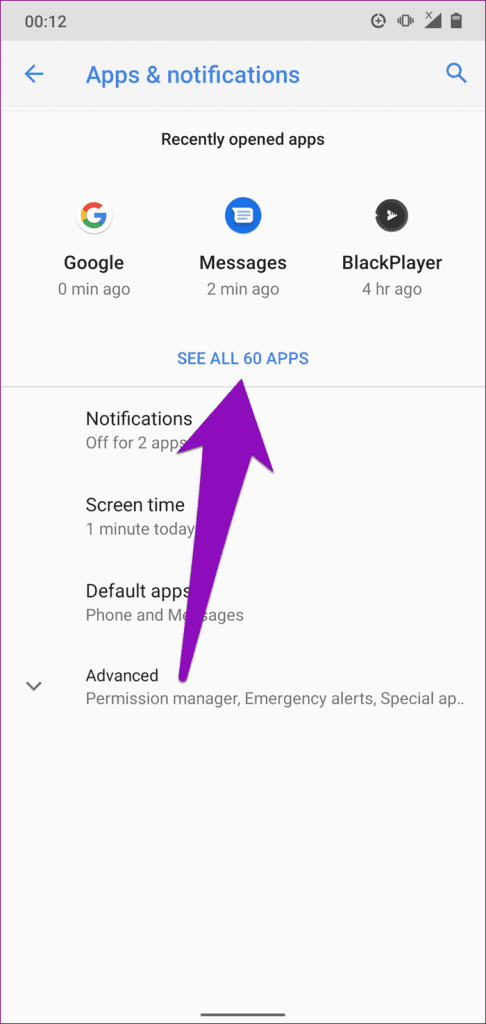
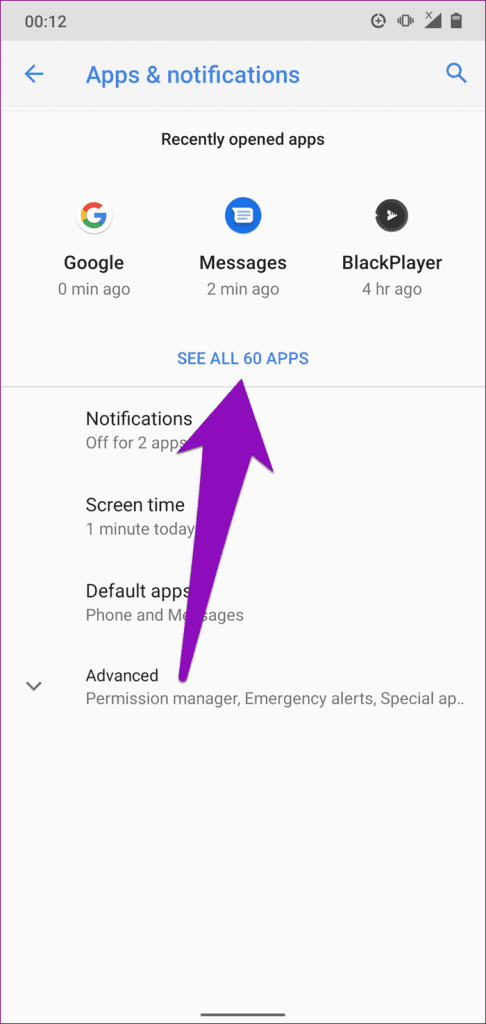
Passaggio 3: scorri fino alla fine della pagina e seleziona la tua app di messaggistica.
Passaggio 4: toccare l'icona Forza arresto e toccare OK quando richiesto.
Ciò chiuderà l'app di messaggistica. Riavvia l'app e controlla se ora puoi inviare messaggi con immagini.
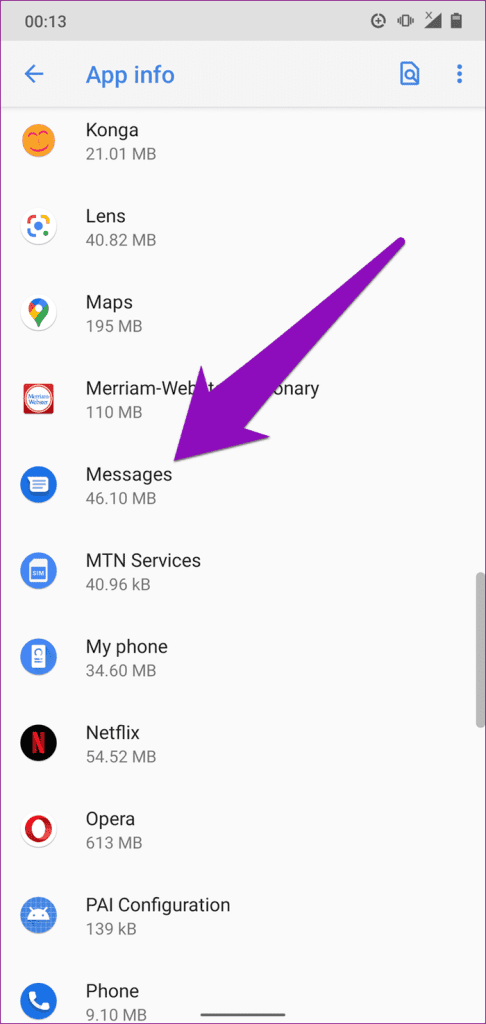
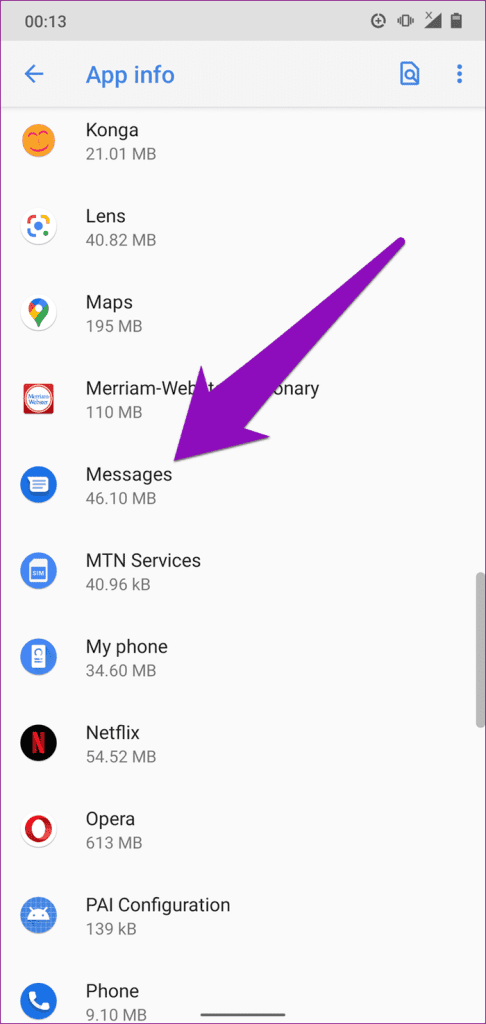
Se il tuo telefono Android non invia immagini, potrebbero esserci alcune restrizioni che gli impediscono di utilizzare i dati cellulari, sia in primo piano che in background.
Dovresti assicurarti che l'app Messaggi abbia accesso ai dati in background. Allo stesso modo, dovresti anche configurare l'app per utilizzare dati senza restrizioni quando Risparmio dati è attivo. Per farlo, apri Impostazioni > App e notifiche > Tutte le app > Messaggi > Dati mobili e Wi-Fi. Ora attiva sia Dati in background che "Utilizzo dati illimitato".
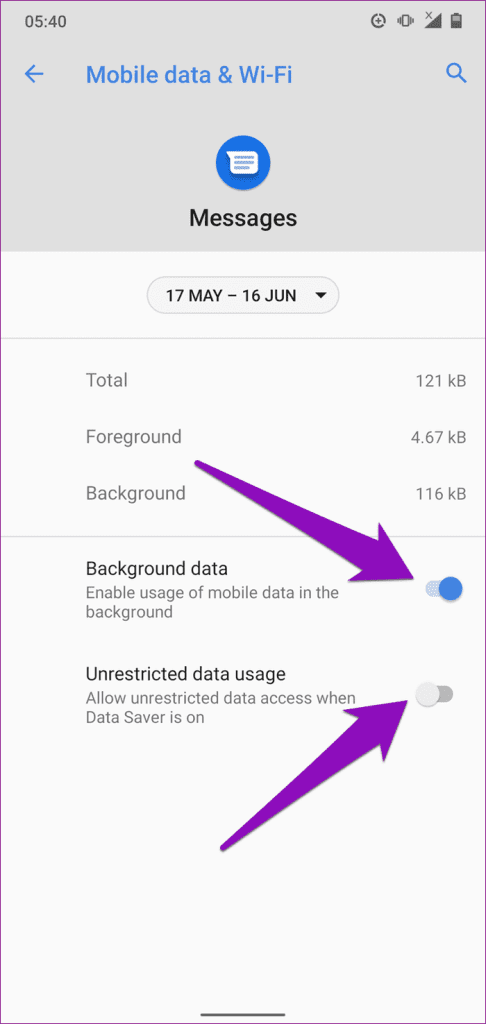
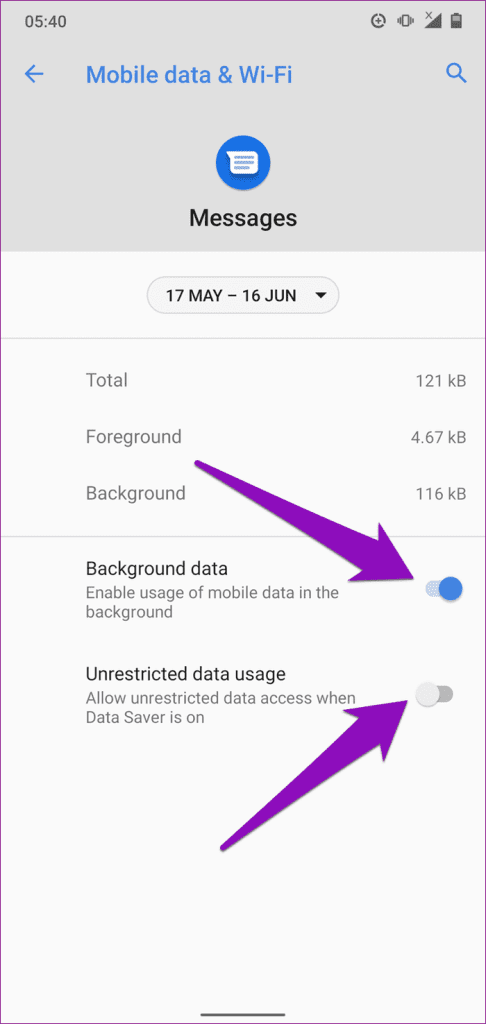
Se il tuo smartphone Android non invia messaggi con immagini, potrebbe essere dovuto a un problema relativo alla cache dell'app di messaggistica. Dovresti svuotare la cache dell'app e verificare se corregge l'errore. In caso contrario, procedi con la cancellazione dei dati dell'app. Per farlo, vai su Impostazioni > App e notifiche > Tutte le app > Messaggi > Memoria e cache > Svuota cache.
Successivamente, tocca Cancella memoria per eliminare i dati dell'app e tocca OK quando richiesto.
Nota: la cancellazione della memoria dei messaggi eliminerà le conversazioni all'interno dell'app. Si consiglia di cancellare i dati dell'app come ultima risorsa se tutte le soluzioni per la risoluzione dei problemi elencate di seguito non risolvono il problema.
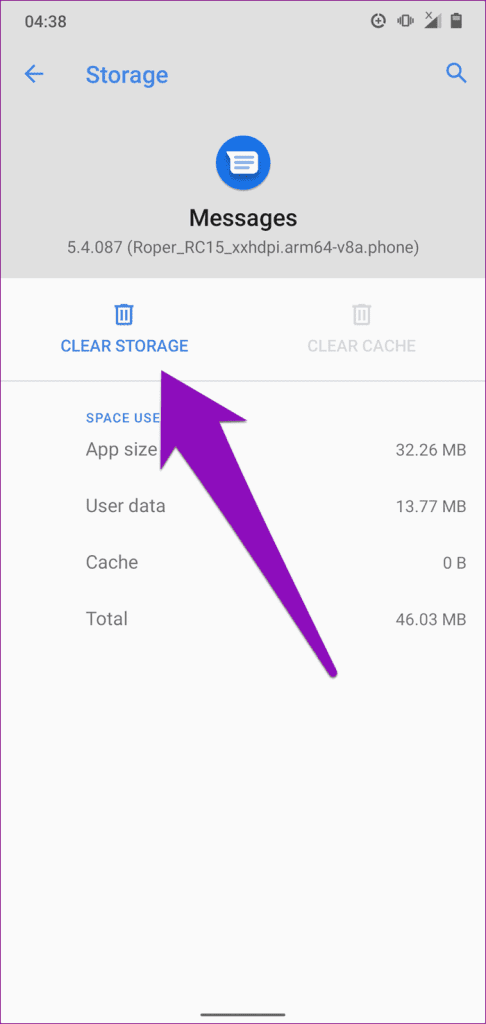
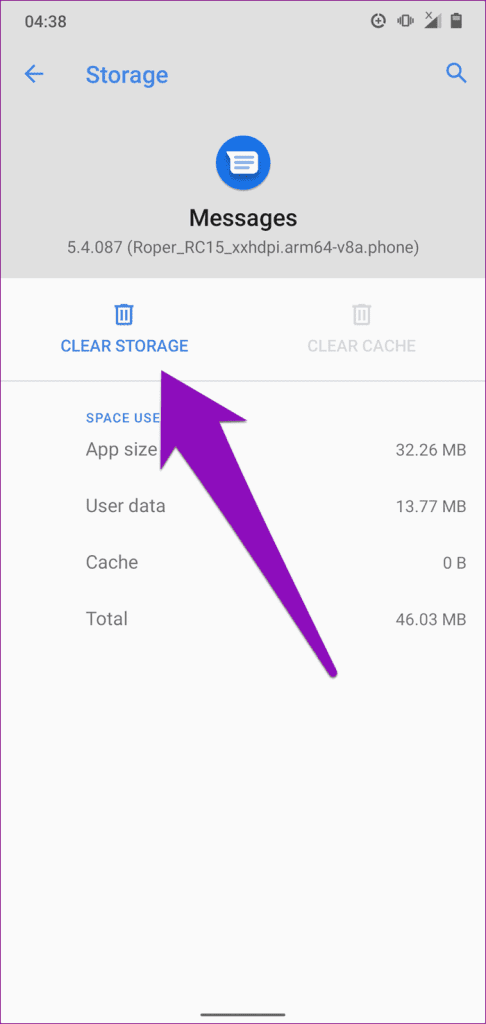
Il tuo Android potrebbe non riuscire a ricevere i messaggi multimediali se è presente un bug nell'app Messaggi. Poiché gli aggiornamenti dell'app di solito includono correzioni di bug, dovresti aggiornare l'app Messaggi del tuo dispositivo se non utilizzi la versione più recente.
Vai su Impostazioni > App e notifiche > Tutte le app > Messaggi e seleziona Dettagli app. Tocca il pulsante Aggiorna nella pagina dell'app Messaggi per aggiornare l'app.
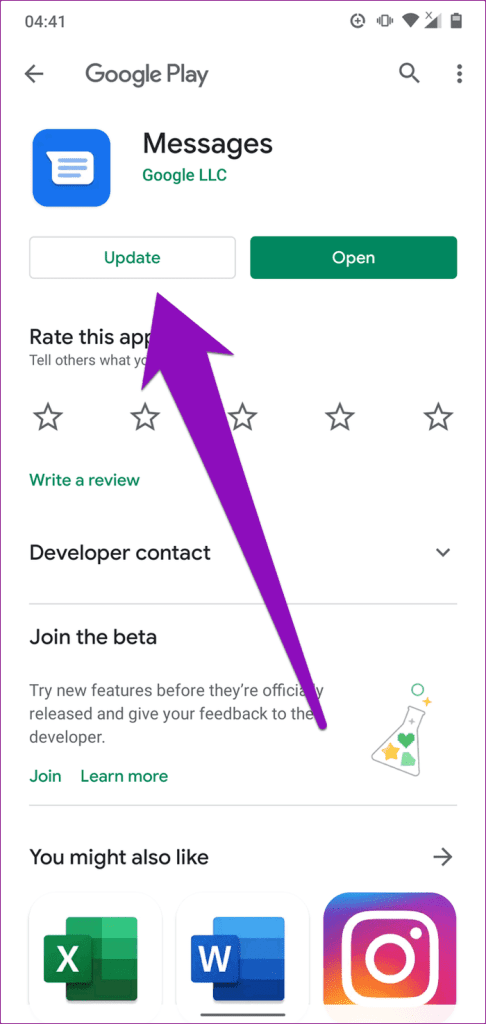
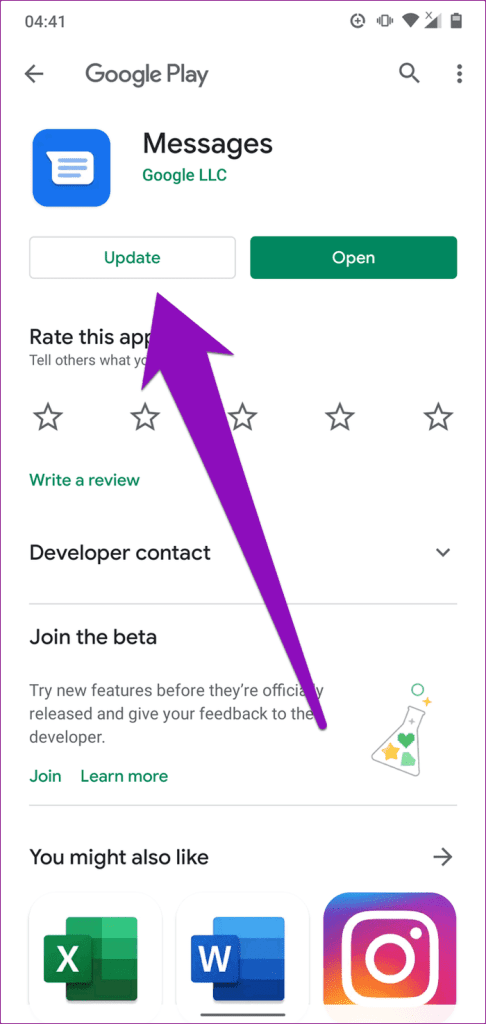
In alternativa, tocca il pulsante Aggiorna messaggi in basso per aprire direttamente la pagina dell'app Messaggi sul Google Play Store.
Il tuo dispositivo Android potrebbe avere problemi nell'invio di messaggi multimediali se le impostazioni di rete del dispositivo non sono configurate correttamente. Per risolvere questo problema, ripristina le impostazioni di rete del telefono.
Per fare ciò, vai su Impostazioni > Sistema > Avanzate > Opzioni di ripristino e seleziona "Ripristina Wi-Fi, cellulare e Bluetooth". Tocca il pulsante Ripristina impostazioni per procedere.
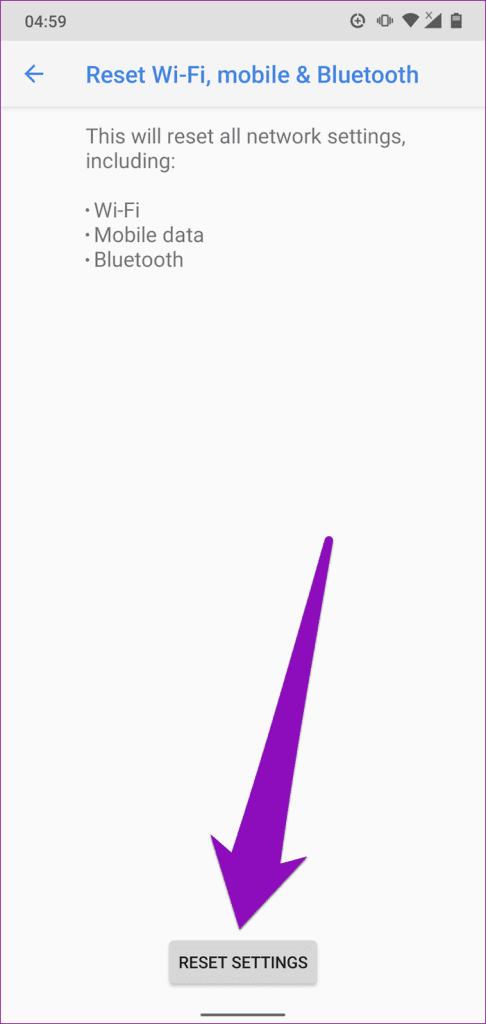
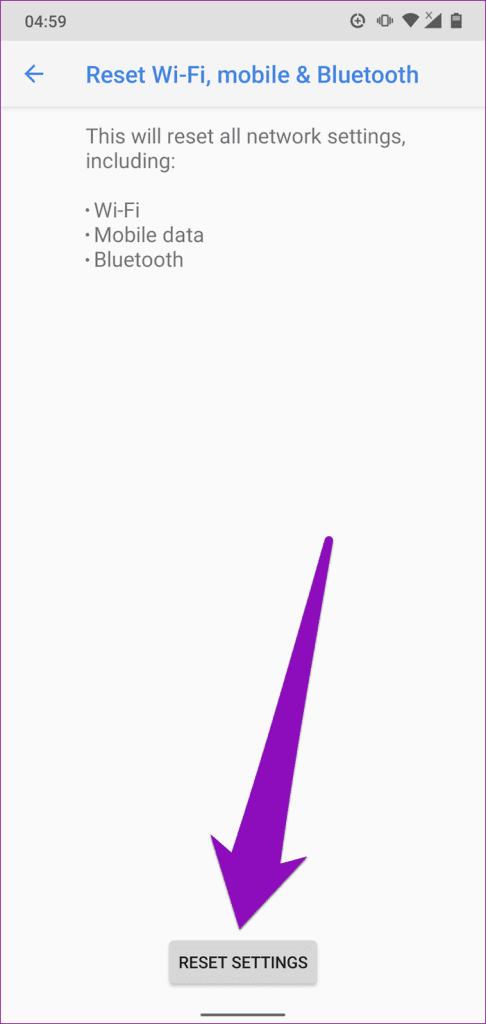
Tieni presente che questa operazione cancellerà tutte le preferenze precedentemente configurate relative ai dati cellulari, al Wi-Fi e al Bluetooth del tuo dispositivo. Consulta la nostra guida per sapere cosa succede quando ripristini le impostazioni di rete su Android.
Anche l'aggiornamento del dispositivo all'ultima versione del sistema operativo Android potrebbe aiutare a risolvere questo problema. Passare a Impostazioni > Sistema > Avanzate > Aggiornamento del sistema e toccare il pulsante "Verifica aggiornamenti".
Scarica e installa tutti gli aggiornamenti disponibili e controlla se risolvono il problema con l'app Messaggi.


Se hai ulteriori domande, puoi dare un'occhiata alla sezione FAQ qui sotto:
1. Qual è la dimensione massima dell'immagine che posso inviare tramite RCS?
Puoi inviare immagini o video fino a 100 MB tramite RCS.
2. Posso inviare video tramite la messaggistica RCS?
Sì, puoi anche inviare video tramite RCS.
3. Posso utilizzare la messaggistica RCS per inviare SMS a un iPhone?
No. Puoi utilizzare RCS per inviare messaggi solo tra dispositivi Android.
Leggi anche: I 9 modi principali per risolvere il problema con Android che non invia messaggi video
Qualunque sia la causa del problema, almeno uno dei metodi di risoluzione dei problemi sopra indicati dovrebbe aiutare a risolverlo. Puoi applicare queste correzioni anche ad app di messaggistica di terze parti, ad esempio se l'app Google Messaggi non è l'app di messaggistica di testo predefinita del tuo telefono.
Le storie di Facebook possono essere molto divertenti da creare. Ecco come puoi creare una storia sul tuo dispositivo Android e computer.
Scopri come disabilitare i fastidiosi video in riproduzione automatica in Google Chrome e Mozilla Firefox con questo tutorial.
Risolvi un problema in cui il Samsung Galaxy Tab A è bloccato su uno schermo nero e non si accende.
Leggi ora per scoprire come eliminare musica e video da Amazon Fire e tablet Fire HD per liberare spazio, eliminare ingombri o migliorare le prestazioni.
Stai cercando di aggiungere o rimuovere account email sul tuo tablet Fire? La nostra guida completa ti guiderà attraverso il processo passo dopo passo, rendendo veloce e facile la gestione dei tuoi account email sul tuo dispositivo preferito. Non perdere questo tutorial imperdibile!
Un tutorial che mostra due soluzioni su come impedire permanentemente l
Questo tutorial ti mostra come inoltrare un messaggio di testo da un dispositivo Android utilizzando l
Come abilitare o disabilitare le funzionalità di correzione ortografica nel sistema operativo Android.
Ti stai chiedendo se puoi usare quel caricabatteria di un altro dispositivo con il tuo telefono o tablet? Questo post informativo ha alcune risposte per te.
Quando Samsung ha presentato la sua nuova linea di tablet flagship, c’era molto da essere entusiasti. Non solo il Galaxy Tab S9 e S9+ offrono gli aggiornamenti previsti, ma Samsung ha anche introdotto il Galaxy Tab S9 Ultra.







